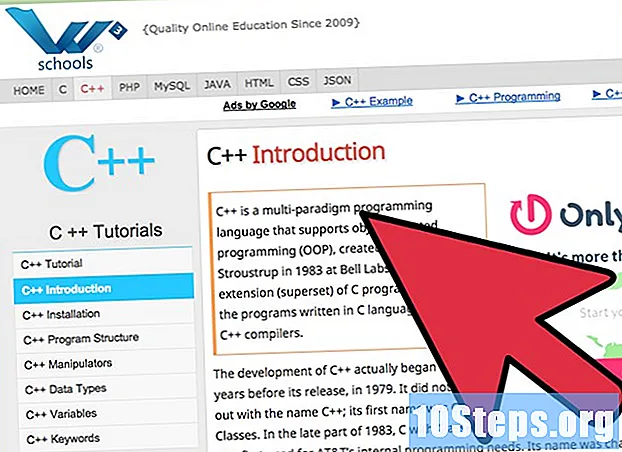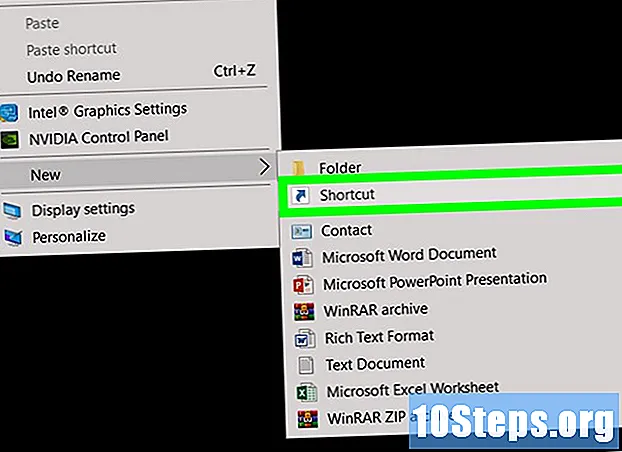Zawartość
Większość ludzi zna Notatnik Windows jako program do pisania podstawowego tekstu. Zaskakująca może jednak być ilość funkcji tego prostego oprogramowania. Na przykład dobry programista może stworzyć całą witrynę internetową, a nawet wirusa, używając tylko Notatnika. Jednak przybyłeś tutaj w innym celu, więc naucz się rysować tekstem już teraz.
Kroki
Naucz się podstaw. Oto jak używać znaków: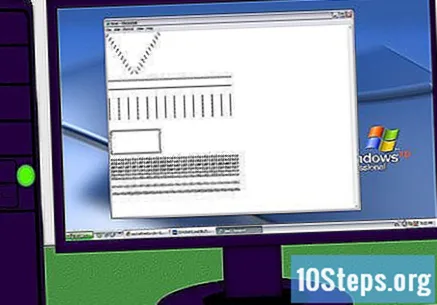
- Ukośnik / i lewy ukośnik są używane do rysowania ukośnych linii;
- Myślnik - służy do tworzenia linii przerywanych w poziomie;
- Podkreślenie _ również tworzy poziome linie, jednak są one ciągłe;
- Naciśnij jednocześnie klawisze SHIFT i , aby wygenerować ten znak: |. Użyj go, aby utworzyć pionowe linie przerywane;
- Nawiasy, nawiasy i nawiasy klamrowe służą do zamykania prostokątów;
- Powtarzane antyfeny # często tworzą siatkę;
- Nie zapominaj, że spacja jest również bardzo ważna;
- Można również użyć dowolnego innego znaku, na przykład matematycznych symboli porównania <i>, a także procentu%.
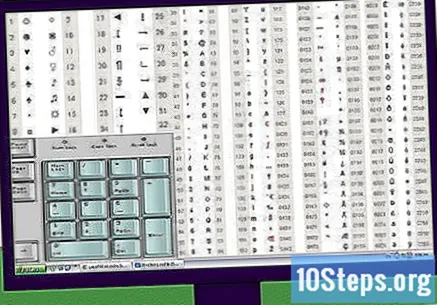
Naucz się „kodów alternatywnych” lub pozostaw otwartą listę online podczas rysowania. W obrębie tych kodów jest kilka znaków, które nie są dostępne na klawiaturze, na przykład symbole kart ♥ ♦ ♣ ♠. Aby uzyskać dostęp do kodów alternatywnych, niezbędna jest klawiatura z częścią numeryczną po prawej stronie (klawiatura numeryczna). Następnie naciśnij jednocześnie klawisz ALT i liczbę (lub sekwencję). Aby stworzyć symbole kart, postępuj zgodnie z kodami: ALT + 3, ALT + 4, ALT + 5 i ALT + 6. Zobacz listę kodów alternatywnych: http://alt-codes.org/list/.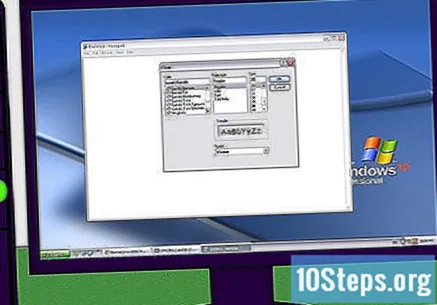
Przygotuj Notatnik:- Otwórz program, wybierz menu Format, kliknij „Automatyczny podział wiersza”;
- Wybierz ponownie Format, a następnie „Czcionka…” i zmień ją na „Lucida Console”, styl zwykły i rozmiar 20.
Zmaksymalizuj Notatnik, aby zajmował cały ekran.
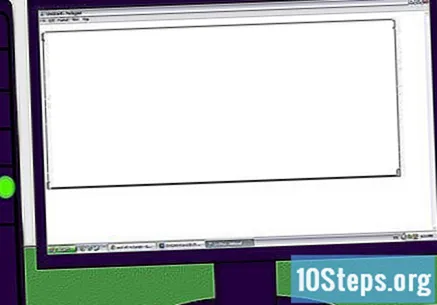
Zacznij rysować coś prostego, aby to zrozumieć. Na przykład po narysowaniu prostokąta przejdź do rysowania małego domku.
Poznaj nieskończone możliwości.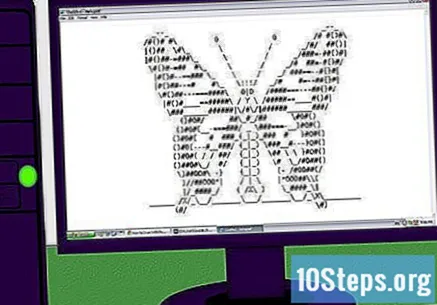
Porady
- Nie ma możliwości użycia kolorów, tylko szare łuski.
- Właśnie nauczyłeś się podstaw grafiki ASCII. Aby się poprawić, poznaj wiele innych znaków dostępnych do tworzenia cieni na rysunku (kody alternatywne).
- Chociaż celem tego artykułu było jedynie nauczenie Cię, jak dobrze się bawić z Notatnikiem, pisząc plik „Read Me”, spróbuj trochę popracować nad jego nagłówkiem, korzystając z wiedzy, którą tutaj zdobyłeś.
- Jeśli myślisz o szybkim przekształceniu zdjęcia w ASCII, poszukaj miejsca takiego jak „generator ASCII”.
- Wynik nie zawsze będzie taki, jak oczekiwano.
- Aby dowiedzieć się więcej o sztuce ASCII, odwiedź: https://en.wikipedia.org/wiki/ASCII_art.